WordPress에서 페이지 URL을 변경하는 방법
게시 됨: 2023-03-23사이트에서 URL을 편집하는 빠르고 쉬운 방법을 찾고 계십니까? 우리는 당신을 위한 완벽한 가이드를 가지고 있습니다. 이 기사에서는 WordPress에서 페이지 URL을 변경하는 다양한 방법을 배웁니다.
웹사이트의 페이지 또는 게시물의 URL을 한 번 이상 변경해야 할 수 있습니다. 이는 URL이 너무 길거나 혼란스럽기 때문이거나 단순히 검색 엔진에 맞게 최적화하기를 원하기 때문일 수 있습니다. 이유가 무엇이든 사용자 경험을 개선할 수 있도록 페이지 URL 주소를 수정하는 단계를 안내해 드립니다.
하지만 그 전에 웹사이트에서 URL을 변경해야 하는 몇 가지 이유를 더 살펴보겠습니다.
WordPress 페이지의 URL을 변경하는 이유는 무엇입니까?
여러 가지 이유로 WordPress 페이지의 URL을 변경할 수 있습니다. 가장 일반적인 것 중 일부는 다음과 같습니다.
- SEO 최적화: 페이지의 URL을 업데이트하면 검색 엔진에서 더 높은 순위를 차지할 수 있습니다. 예를 들어 원래 URL이 너무 길거나 중요한 키워드가 부족한 경우 더 짧고 설명적인 URL로 변경하면 검색 엔진 결과 페이지에서 페이지 노출이 증가할 수 있습니다.
- 브랜드 변경: 회사 또는 웹사이트의 이름이 변경된 경우 새 브랜드 아이덴티티와 일치하도록 페이지의 URL을 변경해야 할 수 있습니다.
- 웹사이트 재구축: 웹사이트는 어느 시점에서 웹사이트의 추세와 요구 사항에 따라 특정 변경 및 재설계가 필요할 수 있습니다. 결과적으로 페이지를 이동하고 특정 페이지의 URL을 업데이트하여 사이트 계층 구조에서 새 위치를 반영해야 합니다.
- 끊어진 링크 수정: 페이지 또는 게시물의 제목을 업데이트할 때 끊어진 링크를 수정해야 합니다. URL은 방문자가 외부 사이트 또는 검색 엔진 결과 페이지에서 페이지에 도달하려고 할 때 방문자에게 여전히 이전 제목을 표시할 수 있습니다. 따라서 URL을 업데이트하면 끊어진 링크가 있는 경우 복구하는 데 도움이 될 수 있습니다.
- 사이트 이전: 전체 사이트를 새 도메인 이름으로 이전하려는 경우 WordPress 웹사이트에서 페이지 URL을 변경해야 할 수 있습니다.
사이트에서 URL을 수정해야 하는 이유를 알았으니 이제 다양한 방법을 살펴보겠습니다.
WordPress에서 페이지 URL을 변경하는 방법
다양한 방법으로 웹사이트의 여러 영역에서 WordPress의 페이지 URL을 변경할 수 있습니다.
- 관리자 대시보드에서
- wp-config.php 파일 편집
- WordPress 데이터베이스에서
- WP-CLI 사용
이 자습서에서 자세한 가이드와 함께 각 방법을 살펴보겠습니다.
1. WordPress 관리 대시보드에서 페이지 URL 변경
관리자 대시보드에서 WordPress 페이지 URL을 편집할 수 있습니다. 여기에는 두 가지 옵션이 있습니다.
- 도메인 URL 변경
- 특정 게시물의 URL 변경
1.1) 도메인 URL 변경
이렇게 하려면 웹 사이트에 로그인하고 대시보드에서 설정 > 일반 으로 이동합니다.
여기에 다양한 사이트 옵션이 표시됩니다. URL을 변경하려면 WordPress 주소 및 사이트 주소 옵션으로 이동하십시오. 이렇게 하면 웹사이트 URL의 도메인 이름이 변경됩니다.
이 두 URL은 대부분의 웹사이트에서 동일하므로 새 URL을 입력해야 합니다.
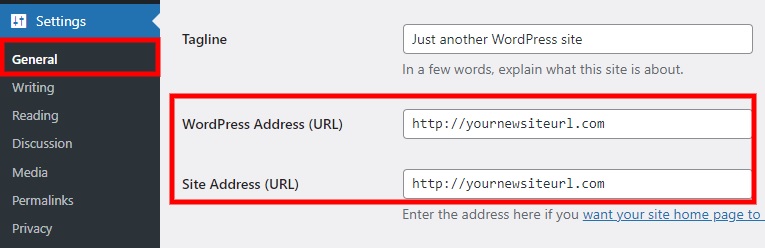
그러나 이 두 URL이 다를 수 있는 상황이 있을 수 있습니다. 예를 들어 WordPress 디렉토리가 아닌 웹 사이트의 홈 페이지에 대해 다른 URL을 추가한다고 가정해 보겠습니다. 그런 다음 사이트 주소 옵션에 다른 URL을 추가해야 합니다.
웹사이트에 필요한 모든 변경을 완료한 후 변경사항 저장 을 클릭합니다.
1.2) 특정 게시물 또는 페이지의 URL 변경
더 작은 변경을 수행하고 특정 페이지 또는 다른 게시물 유형의 URL을 간단히 편집하려면 개별적으로 수행해야 합니다. 이 데모에서는 웹 페이지의 WordPress URL을 변경합니다. 마찬가지로 필요에 따라 다른 게시물 유형에 맞게 변경할 수 있습니다. 단계는 모든 게시물 유형에 대해 매우 유사합니다.
먼저 WordPress 대시보드에서 페이지 > 모든 페이지 로 이동합니다. 웹 사이트의 모든 페이지가 표시됩니다. URL을 변경하려는 페이지에서 편집을 클릭합니다.
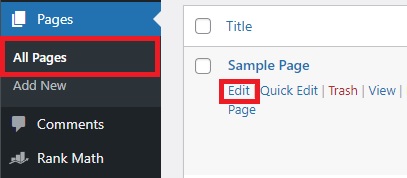
귀하의 웹사이트에 기반한 클래식 편집기 또는 Gutenberg 편집기를 사용 중일 수 있습니다. 각 편집기를 사용하여 페이지 URL을 변경하는 방법을 살펴보겠습니다.
1.2.1) 클래식 편집기를 사용하여 페이지 URL 변경
클래식 편집기를 사용하는 경우 페이지 제목 바로 아래에 영구 링크 옵션이 표시됩니다. 수정 을 클릭합니다.
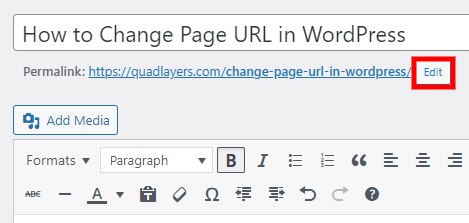
그런 다음 특정 웹 페이지에 대한 링크의 경로를 변경할 수 있습니다. 여기에 새 URL을 입력한 후 확인을 클릭하고 페이지를 업데이트하여 URL을 변경하십시오.
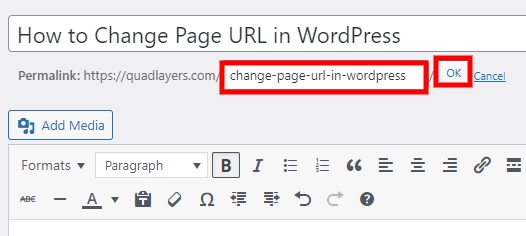
1.2.2) 구텐베르크 편집기를 사용하여 페이지 URL 변경
반면 구텐베르크 편집기를 사용하는 경우 오른쪽 사이드바의 페이지 설정에서 페이지 URL을 변경할 수 있습니다. URL 옵션 에서 링크를 클릭하기만 하면 됩니다.
이렇게 하면 페이지의 URL을 변경할 수 있습니다. PERMALINK 옵션에 새 URL 경로를 입력하기만 하면 됩니다. 마지막으로 페이지를 업데이트합니다 .
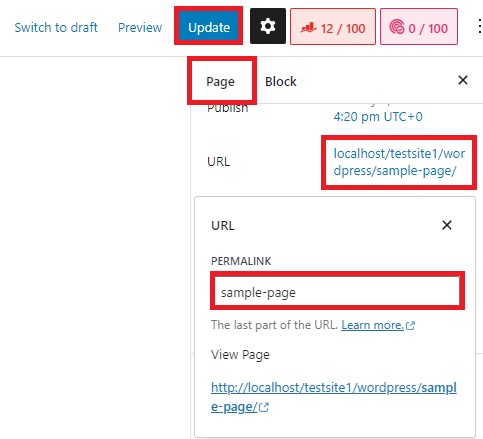
2. wp-config.php 파일에서 WordPress의 URL을 편집합니다.
경우에 따라 WordPress 관리자 대시보드의 모든 옵션에 액세스하지 못할 수 있습니다. 이 경우 wp-config.php 파일을 사용하여 WordPress에서 웹 사이트의 URL을 변경할 수 있습니다.
이를 위해 FTP를 사용하여 웹사이트에 연결해야 합니다. FileZilla 또는 Cyberduck과 같은 FTP 클라이언트를 사용하여 웹사이트를 호스팅 계정에 연결할 수 있습니다. 필요한 자격 증명은 웹 호스팅 서비스에서 제공합니다.
웹사이트를 FTP 클라이언트와 연결한 후에는 웹사이트에서 wp-config.php 파일을 찾아야 합니다. 일반적으로 웹사이트의 루트 폴더에 있습니다.
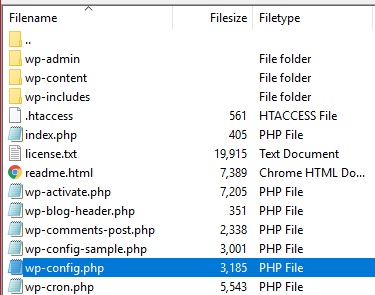
그런 다음 파일을 열고 'That's all, stop edit!' 줄 위에 다음 두 줄의 코드를 추가합니다. 행복한 출판.'
정의( 'WP_HOME', 'http://yournewsiteurl.com' ); 정의( 'WP_SITEURL', 'http://yournewsiteurl.com' );
이미 짐작하셨겠지만 " yournewsiteurl.com " 대신 새 사이트 URL을 입력해야 합니다. 이러한 줄을 추가하고 필요한 변경을 수행한 후 파일을 저장하고 닫습니다.
그런 다음 사이트를 다시 열고 웹사이트에서 새 URL이 변경되었는지 확인하십시오.
3. 데이터베이스에서 WordPress의 URL 변경
웹 사이트의 핵심 파일 편집에 자신이 없다면 WordPress 데이터베이스를 사용하여 URL을 변경할 수도 있습니다. 이를 위해 cPanel에서 phpMyAdmin 대시보드에 액세스해야 합니다.
cPanel 계정에 로그인하고 데이터베이스 섹션에서 phpMyAdmin을 클릭하십시오. 그러면 phpMyAdmin의 WordPress 데이터베이스로 리디렉션됩니다.
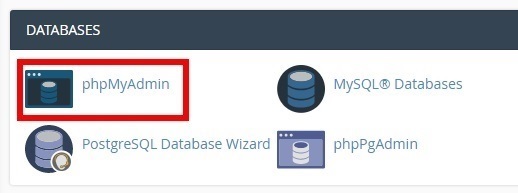
이제 데이터베이스에서 웹사이트의 테이블을 검색하고 엽니다. 그런 다음 WordPress URL을 변경할 수 있는 wp_options 테이블을 선택해야 합니다.
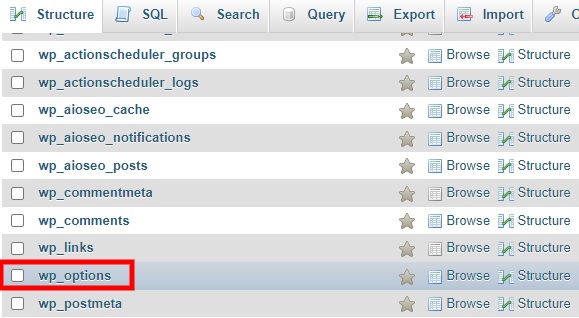
여기에서 option_name ' siteurl '에 대한 option_value 열을 더블 클릭하여 URL을 수정합니다. 여기에 새 URL을 입력하고 option_name ' home '의 URL도 같은 방식으로 변경하면 됩니다.

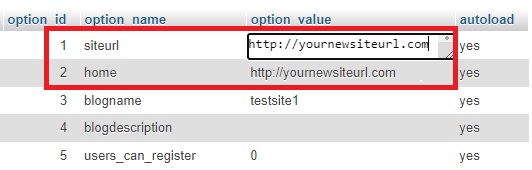
URL 필드를 선택 해제하면 변경 사항이 자동으로 저장됩니다. 웹사이트를 새로고침하면 바로 변경 사항을 확인할 수 있습니다.
4. WP-CLI로 WordPress 페이지 URL 변경
WP-CLI 명령을 사용하는 것도 WordPress에서 페이지 URL을 변경하는 가장 효율적인 방법 중 하나입니다. 이를 위해서는 코딩 지식이 필요하므로 개발자나 명령줄 터미널을 사용하여 WordPress 웹 사이트를 변경하는 데 익숙한 사람들에게 좋은 솔루션이 될 수 있습니다.
이 방법의 경우 계속 진행하기 전에 SSH 액세스 권한이 있고 WP-CLI를 통해 WordPress 웹 사이트에 액세스하는 데 익숙해야 합니다.
이 접근 방식에서는 사이트 URL을 대체하기 위해 다음 명령 쌍을 추가하기만 하면 됩니다.
wp 옵션 업데이트 홈 'http://yournewsiteurl.com' wp 옵션 업데이트 siteurl 'http://yournewsiteurl.com'
그게 다야! 웹사이트를 미리 본 후 웹사이트에 새 사이트 URL이 표시됩니다.
새 URL에 대한 SEO 오류를 방지하는 방법
WordPress에서 페이지 URL을 편집하는 가장 좋은 방법을 보여 드렸습니다. 변경한 후에는 SEO 오류 및 사이트 트래픽 손실을 방지하기 위해 유의해야 할 사항이 더 있습니다.
- 301 리디렉션 사용: URL을 변경한 후 201 리디렉션을 사용하여 이전 URL에서 새 URL로 트래픽을 전송해야 합니다. 이렇게 하면 검색 엔진과 사람들이 여전히 자료를 찾을 수 있습니다. 따라서 이전 URL로 연결되는 모든 링크는 문제 없이 계속 작동하며 새 URL로 리디렉션됩니다.
- 내부 링크 업데이트: 새 URL 형식을 가리키도록 사이트에서 이전 URL을 사용하는 모든 내부 링크를 업데이트해야 합니다. 이렇게 하면 사이트 방문자와 검색 엔진 모두가 사이트에 액세스하고 쉽게 사용할 수 있습니다.
- 사이트맵 및 robots.txt 업데이트: 새 URL 형식을 반영하려면 웹사이트에서 사이트맵 및 robots.txt 파일을 업데이트해야 합니다. 이렇게 하면 검색 엔진이 사이트를 더 쉽게 크롤링하고 인덱싱할 수 있습니다. 도움이 필요한 경우 WordPress 사이트맵 플러그인 중 하나를 사용할 수도 있습니다.
- 적절한 사이트 마이그레이션 계획: 수행해야 하는 모든 절차에 대한 광범위한 체크리스트를 준비하고 기존 URL을 조정하기 전에 모든 것을 다시 확인하십시오.
- 사이트를 주의 깊게 모니터링: 이동 후 검색 순위 및 트래픽에서 사이트 성능을 주의 깊게 확인하십시오. 실수나 문제를 주시하고 필요한 경우 추가 수정을 할 준비를 하십시오.
방문자를 새 URL로 리디렉션하는 방법
사이트 URL 변경 후 SEO 오류 방지를 위한 주의사항에서 언급한 내용은 대부분 직관적입니다. 그러나 WordPress 웹사이트에서 URL을 변경한 후 방문자를 새 URL로 리디렉션하려면 상당한 주의를 기울여야 합니다. 그렇지 않으면 검색 엔진과 사용자가 새 링크를 찾을 수 없어 트래픽 손실이 발생할 수 있습니다.
따라서 WordPress에서 URL을 변경하는 프로세스를 완료하기 위해 페이지를 리디렉션하는 간단한 가이드도 표시합니다. URL을 리디렉션하는 가장 쉬운 방법은 플러그인을 사용하는 것입니다.
이 데모에서는 Redirection 플러그인을 사용할 것입니다. 사용하기 매우 쉬운 무료 경량 리디렉션 플러그인입니다.
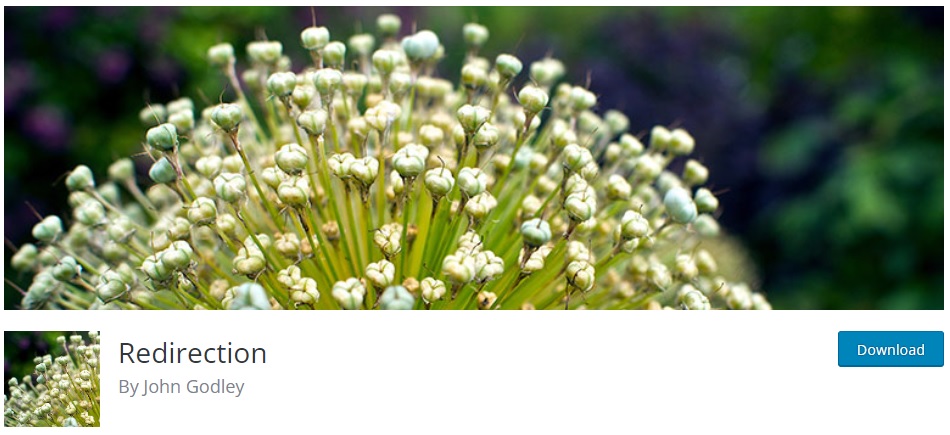
그러나 더 많은 플러그인을 탐색하려면 WordPress 페이지를 리디렉션하는 최고의 플러그인 목록을 살펴볼 수 있습니다. 그것들은 모두 유사하며 사용 단계는 거의 동일합니다. 지금은 플러그인 설치부터 시작하겠습니다.
1. 플러그인 설치 및 설정
WordPress 대시보드에서 플러그인 > 새로 추가 로 이동하고 플러그인의 키워드를 검색합니다. 검색 결과에 플러그인이 표시되면 지금 설치를 클릭하여 플러그인을 설치합니다.
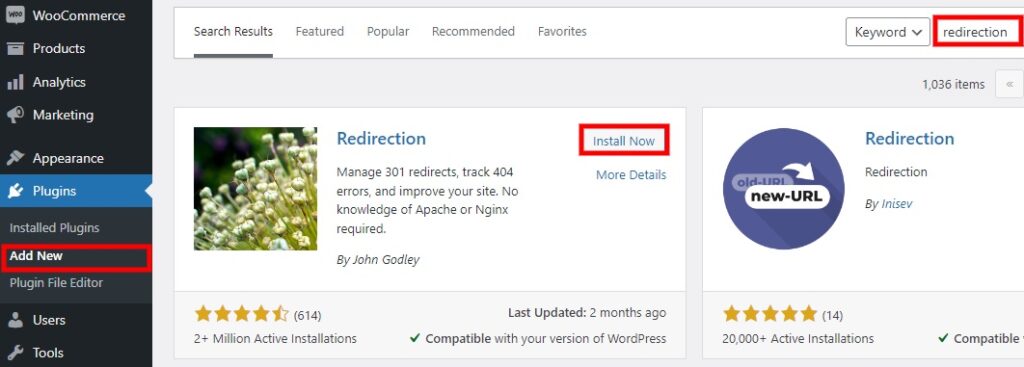
설치는 잠시 후 플러그인을 활성화합니다 .
WordPress 플러그인 저장소에 포함되지 않은 플러그인을 사용하려면 수동으로 업로드하고 설치해야 합니다. 자세한 내용은 WordPress 플러그인을 수동으로 설치하는 방법에 대한 자습서를 살펴보십시오.
플러그인이 활성화되면 WordPress 대시보드에서 도구 > 리디렉션 메뉴를 엽니다. 그런 다음 설정 시작 을 클릭하여 플러그인을 설정해야 합니다. 기본 설정과 나머지 API 옵션을 조정하기만 하면 설정이 완료됩니다.
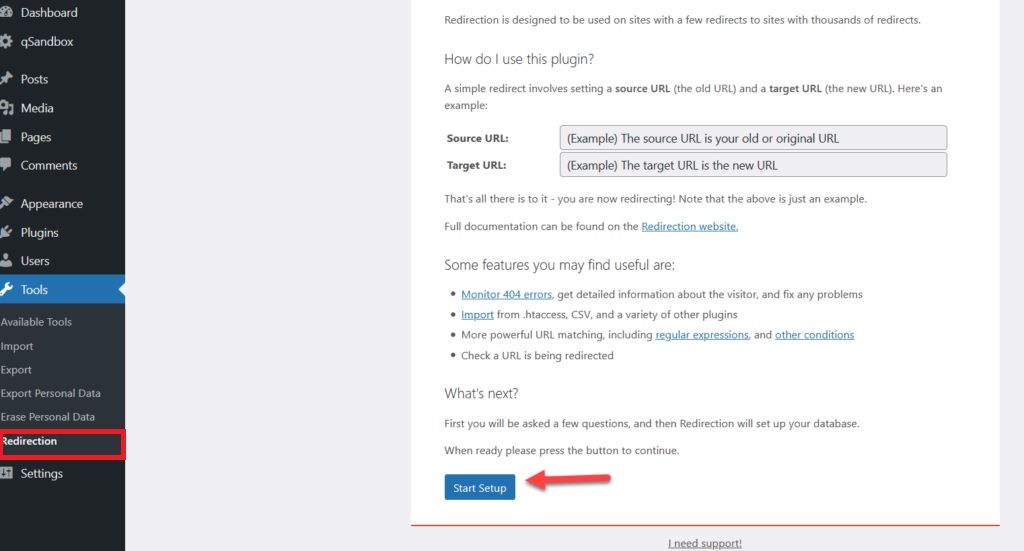
필요한 사항을 모두 변경했으면 설정 완료를 클릭합니다.
2. 새 URL로 리디렉션
이제 새 URL에 대한 리디렉션 추가를 시작할 수 있습니다. 전체 사이트의 도메인 이름을 변경했으므로 전체 WordPress 웹사이트의 URL을 재배치해야 합니다.
사이트 탭을 열고 도메인으로 재배치 옵션에 새 사이트 URL을 입력합니다. 그런 다음 필요한 경우 리디렉션에 대한 HTTP 헤더 옵션을 추가로 변경할 수 있습니다.
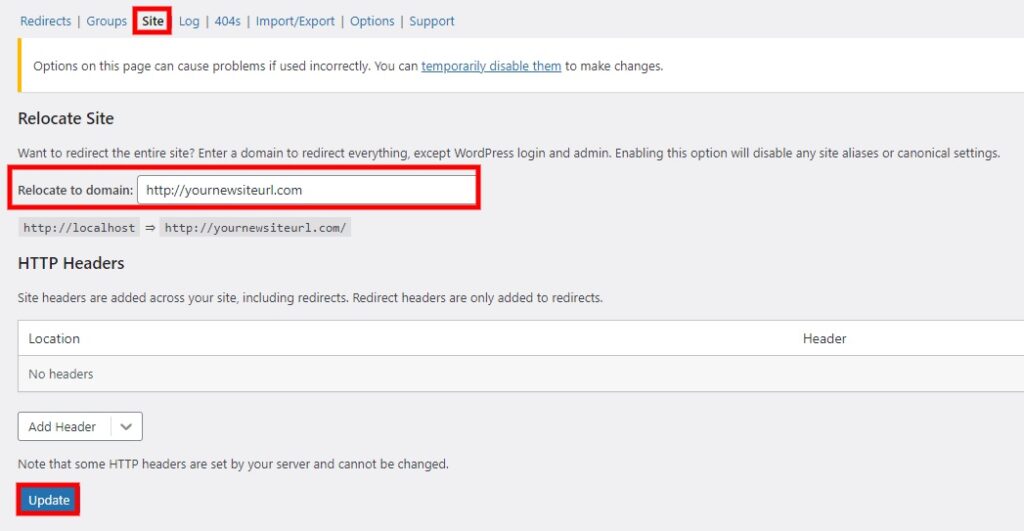
그런 다음 업데이트를 클릭하여 변경 사항을 저장하십시오. 사이트 마이그레이션을 위한 리디렉션을 완료하는 데 다소 시간이 걸릴 수 있습니다. 그러나 프로세스가 완료된 후 리디렉션이 웹 사이트에서 작동하는지 확인하십시오.
그러나 개별 페이지의 URL을 변경했고 특정 페이지나 게시물을 리디렉션하려는 경우 WordPress 페이지 리디렉션 가이드를 살펴보세요. 개별 WordPress 페이지에 대한 리디렉션을 추가하는 방법에 대한 자세한 자습서가 있습니다.
보너스: WordPress 로그인 페이지 URL을 변경하는 방법
사이트 이전 후 전체 웹사이트를 리디렉션하더라도 WordPress 로그인 페이지 URL은 여전히 동일할 수 있습니다. 따라서 여전히 개별적으로 변경해야 합니다. WordPress에서 로그인 페이지 URL을 변경하는 것은 약간 까다롭습니다.
이것이 로그인 URL도 변경하려는 경우를 대비하여 이 빠른 보너스 튜토리얼을 포함시킨 이유입니다. WordPress 로그인 페이지 URL은 플러그인을 사용하여 쉽게 수정할 수 있습니다.
WordPress 웹사이트에 WPS Hide Login 또는 유사한 플러그인을 설치하고 활성화하기만 하면 됩니다. 리디렉션 플러그인에 대해 위에서 언급한 정확한 설치 단계를 따를 수 있습니다.
그런 다음 WordPress 대시보드에서 설정 > WPS 로그인 숨기기 로 이동하여 플러그인 설정에 액세스합니다.
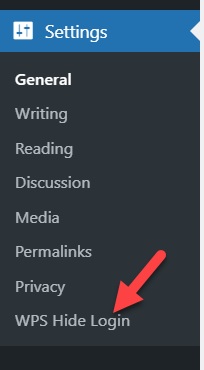
여기에서 로그인 URL과 리디렉션 URL이라는 두 가지 옵션을 볼 수 있습니다. 로그인 URL 옵션에 새 로그인 경로를 추가해야 합니다.
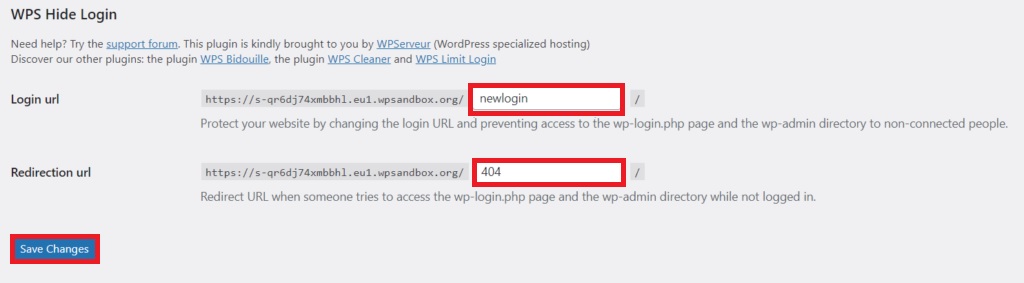
그러나 사용자가 이전 로그인 URL에 액세스하려고 하면 웹사이트 보안을 유지하기 위해 404 오류 리디렉션으로 리디렉션할 수도 있습니다. 이에 대한 리디렉션 URL 옵션에 404를 입력하고 변경 사항 저장을 클릭하십시오.
이제 브라우저에서 새 로그인 URL을 테스트하고 WordPress 대시보드에 로그인합니다.
로그인 페이지를 좀 더 사용자 지정하려면 WordPress 로그인 페이지 URL을 변경하는 방법에 대한 잘 설명된 자습서를 확인할 수도 있습니다.
결론
이것들은 WordPress에서 페이지 URL을 변경하는 다양한 방법입니다. 보시다시피 WordPress에서 페이지 URL을 변경하는 것은 몇 단계만으로 수행할 수 있는 간단한 프로세스입니다.
요약하면 WordPress 웹 사이트의 URL을 변경할 수 있는 네 가지 방법이 있습니다.
- 관리자 대시보드
- wp-config.php 파일
- 워드프레스 데이터베이스
- WP-CLI 사용
이러한 모든 방법은 WP-CLI 접근 방식이 다소 기술적이지만 상당히 잘 작동합니다. 그러나 WordPress의 초보 사용자인 경우에도 다른 방법을 사용하여 URL을 변경할 수 있습니다.
또한 웹사이트에서 URL을 변경한 후 SEO 오류를 방지하기 위한 몇 가지 팁도 포함했습니다. 따라서 트래픽 또는 링크 주스 손실을 방지하려면 이전 URL을 새 URL로 리디렉션하는 것을 잊지 마십시오. 이 팁을 사용하면 페이지 URL을 쉽게 업데이트하고 웹사이트의 전반적인 성능을 향상시킬 수 있습니다.
이제 WordPress 웹사이트에서 URL을 쉽게 변경할 수 있기를 바랍니다. 아래 의견에 어떻게 진행되었는지 알려주십시오.
WordPress 웹사이트를 개선하는 데 도움이 되는 가이드를 더 보려면 다음 게시물을 참조하세요.
- 순위 수학 SEO를 설정하는 방법
- 최고의 WordPress SEO 플러그인
- 프로그래밍 방식으로 WooCommerce Shop URL을 얻는 방법
